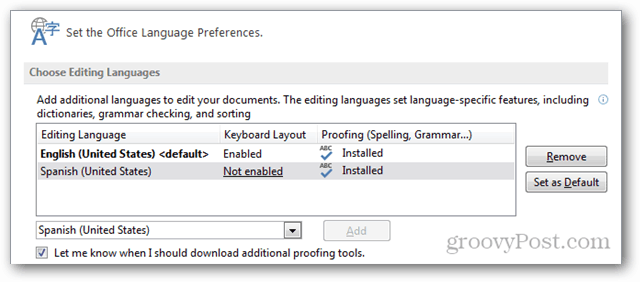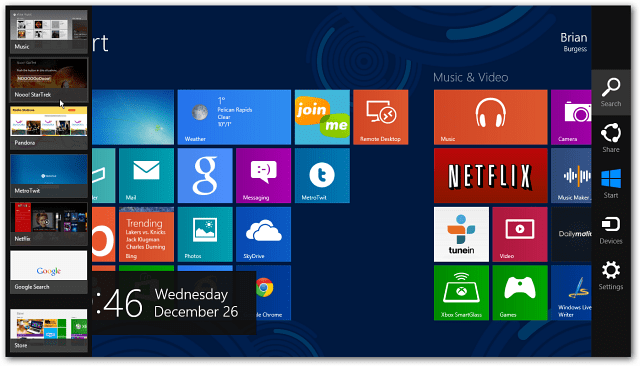Jak przeglądać i edytować zagrożone i słabe hasła w przeglądarce Chrome
Bezpieczeństwo Google Chrome Chrom Google Bohater / / April 14, 2021

Ostatnia aktualizacja

Jeśli używasz Funkcja autouzupełniania Google Chrome aby zachować swoje hasła, prawdopodobnie masz zapisanych wiele nazw użytkowników i haseł. Jest to przydatne, gdy musisz zalogować się na swoje zakupy, serwisy społecznościowe, z dostawą jedzenia lub inne strony wymagające konta.
Jedną z zalet korzystania z tej funkcji jest to, że możesz dowiedzieć się, czy masz słabe hasła lub takie, które zostały przejęte. Bezpieczeństwo i naruszenia bezpieczeństwa danych zdarzają się wszędzie i przez cały czas. Jeśli więc obawiasz się, że Twoje hasła mogły wyciec, oto, jak to sprawdzić w Chrome.
Przeprowadź kontrolę bezpieczeństwa zapisanych haseł
Możesz przeglądaj zapisane hasła w Chrome przechodząc do ustawień autouzupełniania. Po dotarciu na miejsce możesz sprawdzić bezpieczeństwo haseł.
- Otwórz Chrome i kliknij Dostosuj i kontroluj przycisk (trzy kropki) w prawym górnym rogu.
- Wybierz Ustawienia.
- Wybierać Autouzupełnianie po lewej.
- Wybierać Hasła po prawej stronie pod Autouzupełnianiem.
- Poniżej automatycznego logowania kliknij przycisk dla Sprawdź hasła.

Sprawdzanie bezpieczeństwa przebiega dość szybko, a następnie wyświetla liczbę znalezionych problemów z hasłami. Jak widać na poniższym zrzucie ekranu, wyniki mogą być przerażające.

Pod wynikami sprawdzenia znajdują się wszystkie hasła związane z tymi kwestiami bezpieczeństwa. Na górze listy znajdują się przejęte hasła, a poniżej słabe hasła. Stamtąd możesz wykonać kilka czynności na tych hasłach.
Pokaż, edytuj, usuń lub zmień hasła w Chrome
Każde hasło na liście haseł zagrożonych i słabych można wyświetlać, edytować, usuwać lub zmieniać. Kliknij Więcej akcji (trzy kropki) po prawej stronie hasła i wybierz jedną z poniższych opcji.
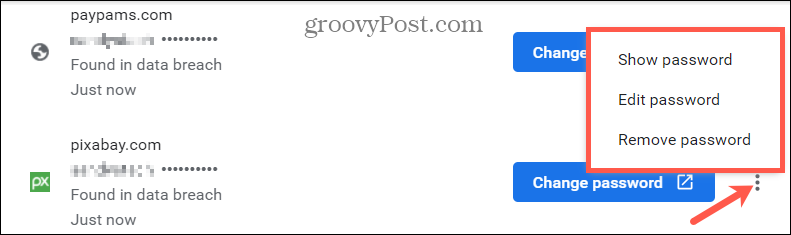
Pokaż hasło: Wyświetl hasło ukryte za pomocą gwiazdek. Zostaniesz poproszony o podanie hasła do komputera. Następnie hasło zostanie wyświetlone po prawej stronie Twojej nazwy użytkownika, zastępując gwiazdki.
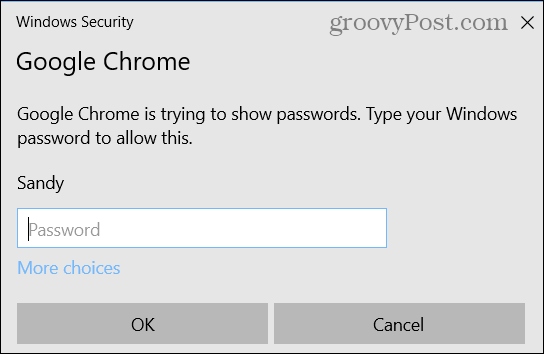
Edytuj hasło: Jeśli zmienisz hasło bezpośrednio na stronie, możesz je zaktualizować tutaj. Pamiętaj, że edytujesz go w tym miejscu nie zmień to na stronie internetowej. Zmienia to tylko dla ustawienia autouzupełniania Chrome.
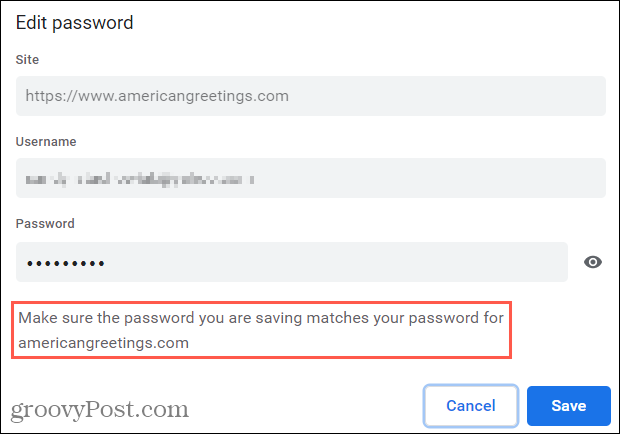
Usuń hasło: W przypadku kont, których już nie używasz lub witryn, których już nie odwiedzasz, możesz usunąć hasło z listy autouzupełniania. Zostaniesz poproszony o potwierdzenie tej czynności. To nie usunąć swoje konto ze strony internetowej; usuwa tylko hasło z listy.
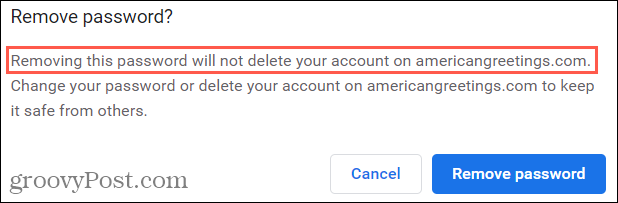
Zmień hasło: Kliknij Zmień hasło przycisk, aby przejść bezpośrednio do tej witryny. Tam możesz zmienić hasło zgodnie z ustawieniami witryny. Następnie zaktualizuj go na liście autouzupełniania Chrome, używając powyższej czynności Edytuj.

Gdy zajmiesz się hasłami, które zostały naruszone, pamiętaj, aby zająć się tymi, które są słabe. To tylko kolejny sposób, aby Twoje konta i dane były jeszcze bezpieczniejsze. Aby uzyskać dodatkową pomoc, zapoznaj się z naszym artykułem na temat tworzenie silnych haseł, które możesz zapamiętać.
Dbaj o bezpieczeństwo swoich haseł - dowiedz się o problemach z bezpieczeństwem w Chrome
Biorąc pod uwagę liczbę haseł, których wszyscy potrzebujemy w dzisiejszych czasach, jest prawdopodobne, że przynajmniej jedno będzie narażone na naruszenie bezpieczeństwa danych. Regularne sprawdzanie w Chrome za pomocą tego narzędzia do sprawdzania bezpieczeństwa przybliża Cię o krok do zabezpieczenia danych logowania. Udostępnij ten artykuł znajomym i rodzinie, aby mogli zrobić to samo.
Jeśli szukasz dodatkowej pomocy w zapewnianiu bezpieczeństwa haseł, a nawet ich generowaniu, zapoznaj się z naszą listą darmowe menedżery haseł dla Twoich urządzeń.
Jak wyczyścić pamięć podręczną Google Chrome, pliki cookie i historię przeglądania
Chrome doskonale radzi sobie z przechowywaniem historii przeglądania, pamięci podręcznej i plików cookie, aby zoptymalizować wydajność przeglądarki online. Jej jak ...
Dopasowywanie cen w sklepie: jak uzyskać ceny online podczas zakupów w sklepie
Kupowanie w sklepie nie oznacza, że musisz płacić wyższe ceny. Dzięki gwarancji dopasowania ceny możesz uzyskać rabaty online podczas zakupów w ...
Jak podarować subskrypcję Disney Plus cyfrową kartą podarunkową
Jeśli dobrze się bawiłeś Disney Plus i chcesz się nim podzielić z innymi, oto jak kupić subskrypcję Disney + Gift na ...
Twój przewodnik po udostępnianiu dokumentów w Dokumentach, Arkuszach i Prezentacjach Google
Możesz łatwo współpracować z aplikacjami internetowymi Google. Oto Twój przewodnik dotyczący udostępniania w Dokumentach, Arkuszach i Prezentacjach Google z uprawnieniami ...